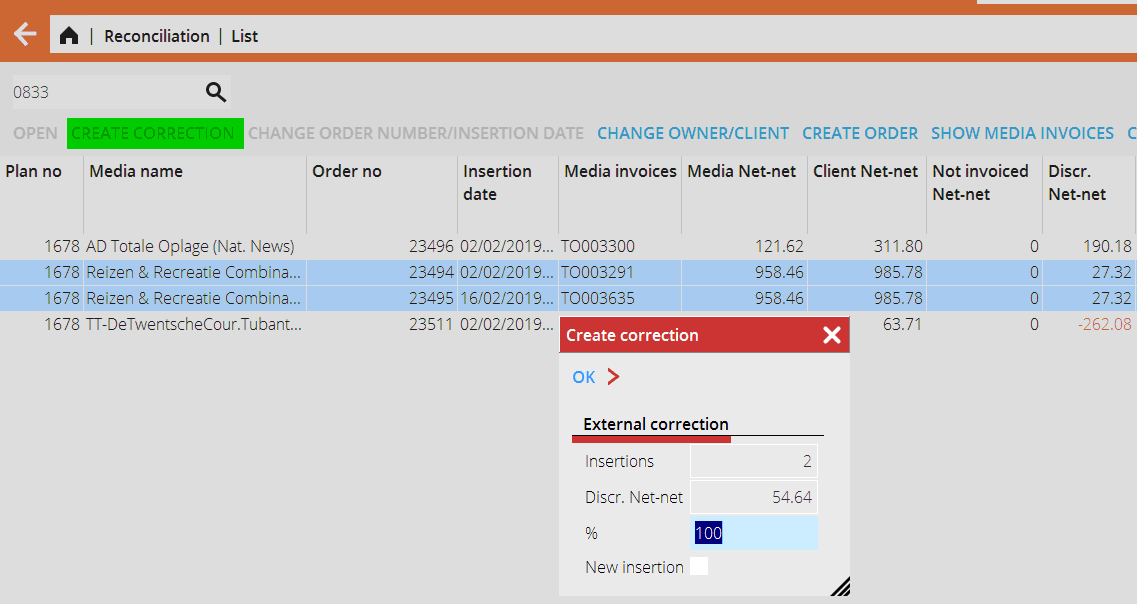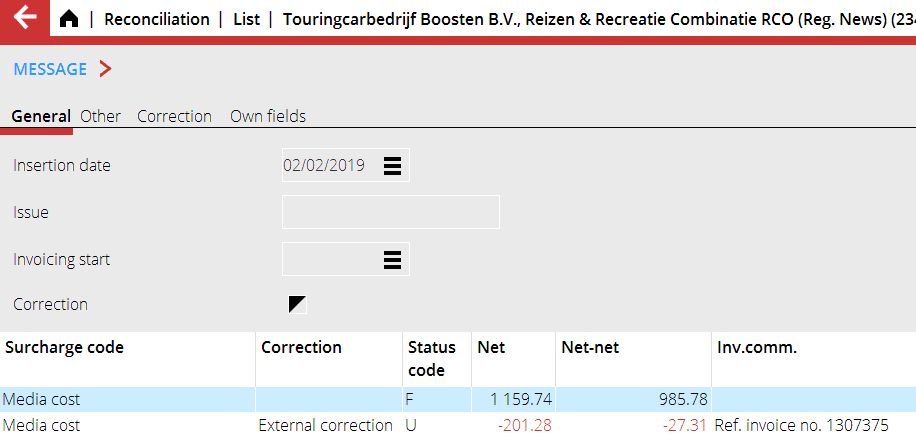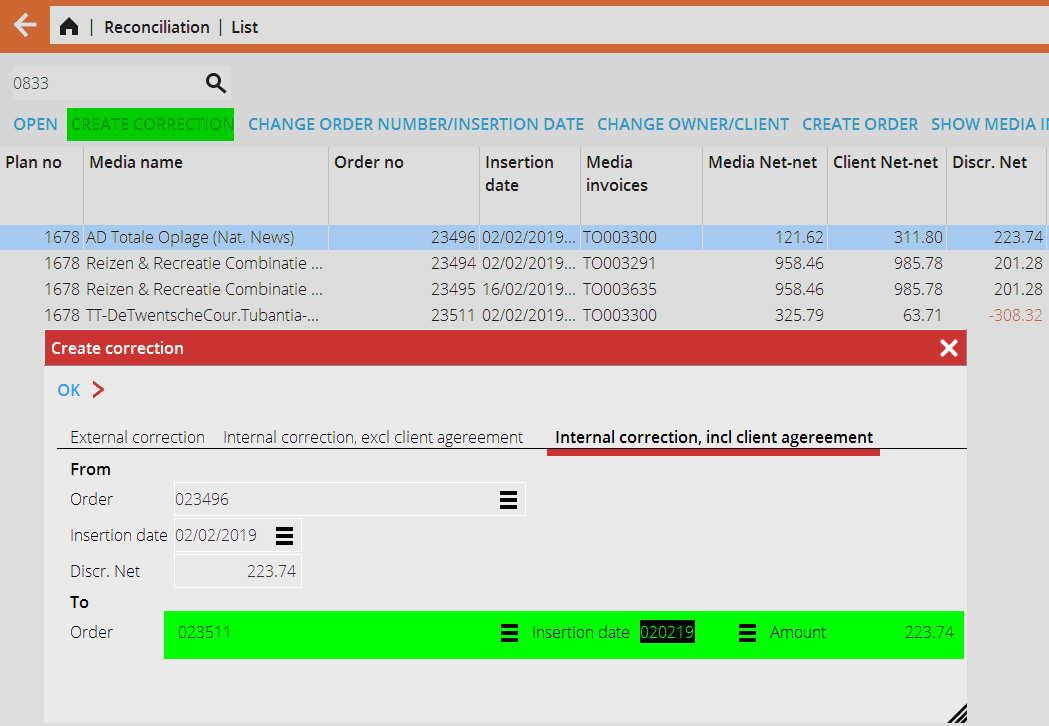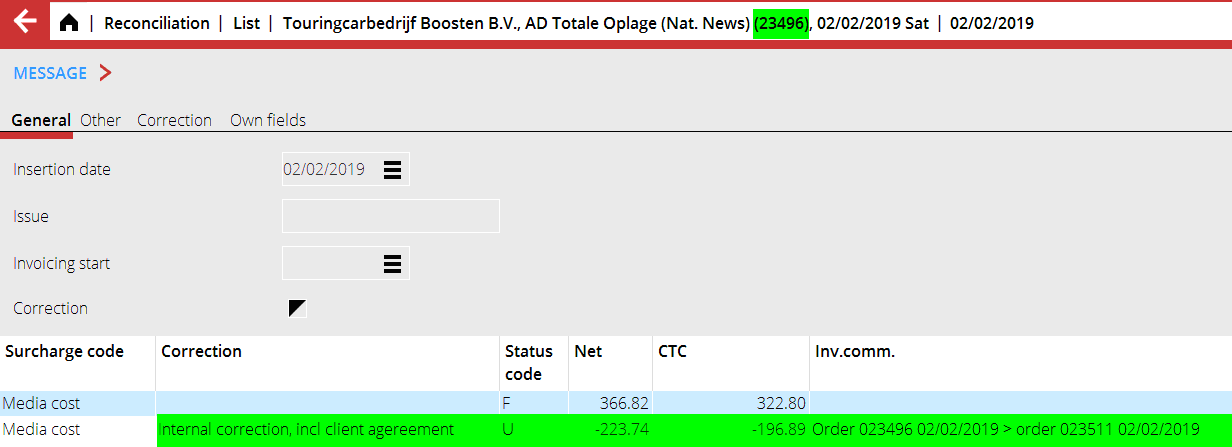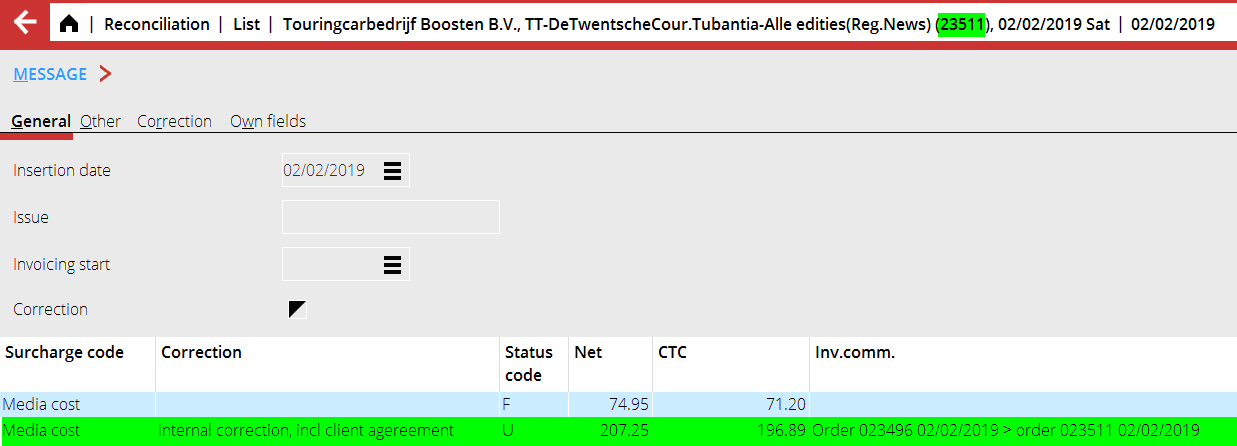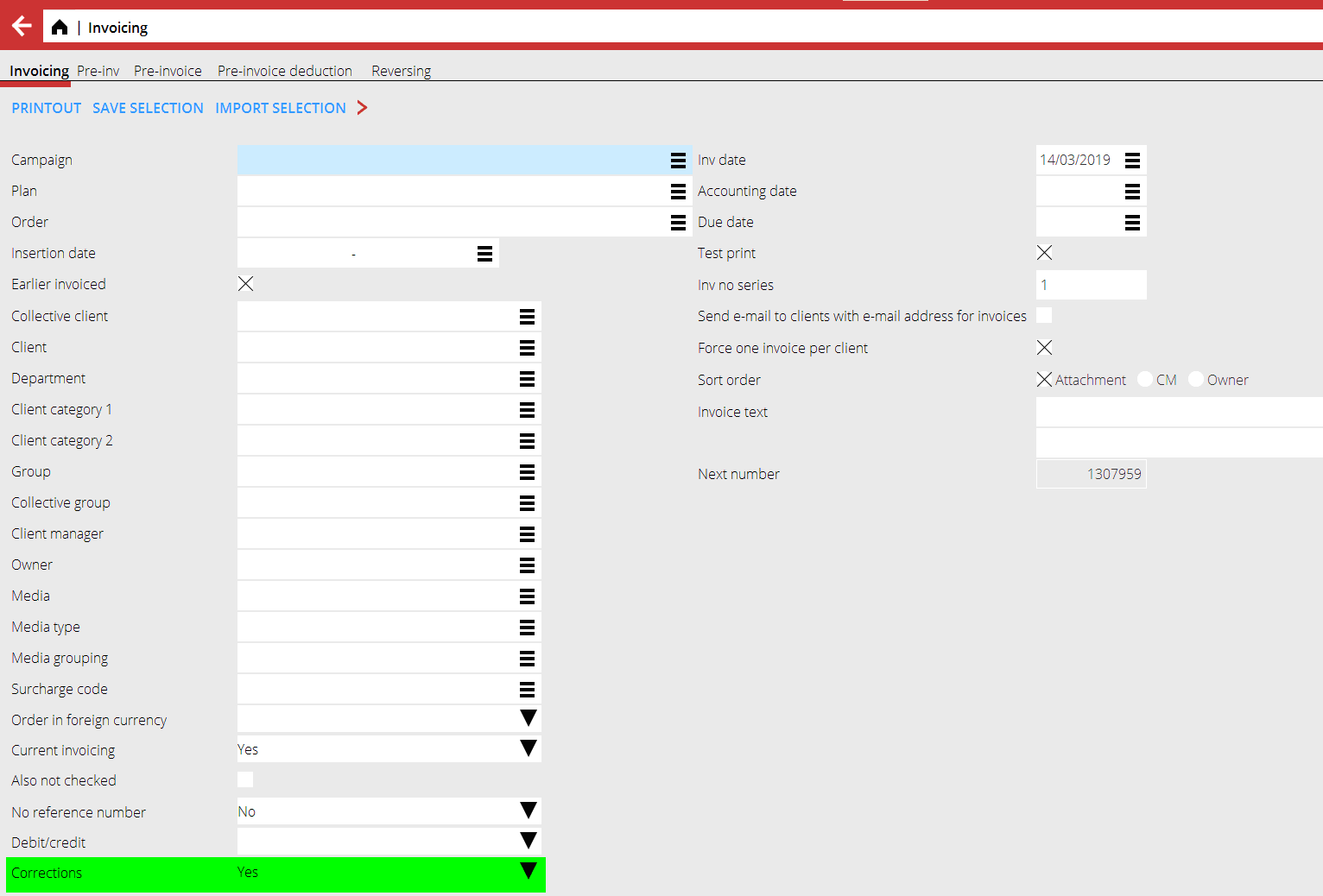Sisäiset ja ulkoiset korjaukset Täsmäytyksessä
Contents
Sisäiset ja ulkoiset korjaukset Täsmäytyksessä
Korjauksien avulla voi täsmäytysohjelmassa käsitellä erotuksia joko siirtämällä eroja julkaisulta toiselle tai luomalla uusia julkaisukertoja/hintarivejä automaattisesti. Molemmilla toiminnoilal on sama merkitys, mutta niitä käytetään eri syistä ja ne toimivat eri tavoilla.
Ulkoiset korjaukset
Yleistä
Ulkoiset korjaukset luovat uuden hintarivin tai julkaisun määräimelle, jolla ero on. Uudesta julkaisusta voi lähettää asiakkaalle laskun. Näin tehdään yleensä kun media on lähettänyt oikean laskun ja asiakkaan pitäisi maksaa lisämaksun, tai jos teillä on sopimus asiakkaiden kanssa, jossa kaikki erot on annettava takaisin. Tässä tapauksessa ulkoinen korjaus viittaa siihen, että ero tasataan laskuttamalla asiakaalta erotuksen määrä.
Tee näin
- Mene ohjelmaan Media: Täsmäytys.
- Valitse yksi tai useampi julkaisukerta, joihin haluat tehdä korjauksen.
- Paina Tee korjaus. Ilmoita prosenttimäärä, jos vain osa erotuksesta siirretään uudelle hintariville/julkaisukierrokselle (esim. jos teillä on sopimus jossa positiiviset erot jaetaan puoliksi asiakkaan ja toimiston kesken). Rastita "Julkaisukerta" jos haluat luoda uuden. Muussa tapauksessa samalle julkaisukerralle luodaan automaattisesti uusi hintarivi.
- PainaOK.
Kun sen jälkeen menet korjattuun julkaisuun (joko mediasuunnitelman kautta tai avaamalla se täsmäytyslistasta), näet uuden hintarivin, jolla on erotuksen kokoinen määrä.
Uudella hintarivillä on merkintä "Ulkoinen korjaus", status U (lopullinen)ja laskukommentti, joka viittaa aikaisempaan myyntilaskuun.
Sisäiset korjaukset
Yleistä
Sisäisissä korjauksissa määriä siirretään julkaisukertojen välillä. Toisin kuin ulkoisissa korjauksissa, ohjelma luo kaksi hintariviä: yhden veloitus/hyvitysrivin julkaisulle josta siirretään ja vastaava sille, mihin määrä siirretään. Sisäisessä korjauksessa kummankin julkaisukerran CTC pysyy samana, eli asiakas ei saa veloitusta tai hyvitystä erosta. Korjaukset on kuitenkin jossain vaiheessa laskutettava kirjanpitoa varten, mutta laskun määräksi tulee nolla.
How to
- Go to Media: Reconciliation.
- Select the insertion that you want to make the correction for (note: internal corrections can only be made for one order at a time).
- Go to tab Internal correction, incl. client agreement. (NB internal corrections excl. client agreement is not in scope of this manual).
- Select which Order and insertion the amount should be moved to.
- Select the amount to be moved (default is the full net discrepancy).
- Click OK.
Opening the insertions, we can see the new price rows created by the correction: First order:
Second order:
Important to note here is that the credit and debit rows have the same CTC but different Net. This is because we in this case had different client agreements on these orders. The internal correction is then adjusting the Net amount to get to the same CTC. Also note the invoice comment where it’s shown which insertions where involved in this correction.
Invoicing corrections and additional functionality tied to corrections The corrections functionality described above is creating new price rows and insertions. These however must at some point be invoiced. In Media: Invoicing it is possible to make selections on correction status to either Blank (all insertions price rows regardless of correction status), Yes (only correction price rows are in the selection), No (no correction price rows are in the selection), Int (only internal corrections are in the selection).
The selection above is often combined with “Force one invoice per client” to invoice all corrections on one invoice. Especially for internal correction this is handy as the amount for those should be zero. Aside from the invoicing selections it’s also possible to include or exclude internal corrections in Media: Queries and to show corrected invoices in Media: Reconciliation.